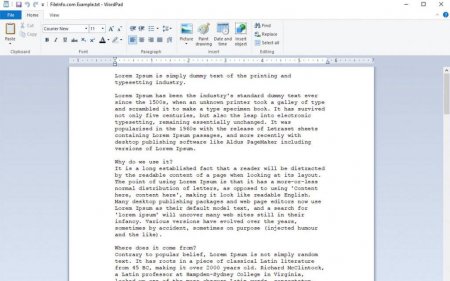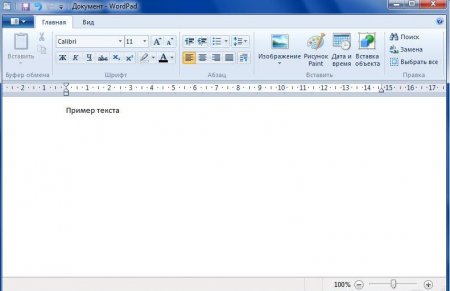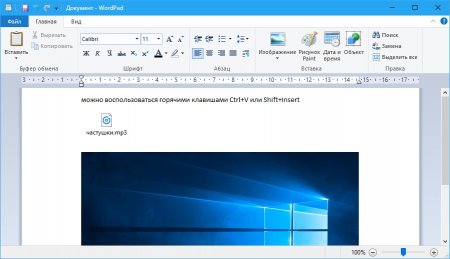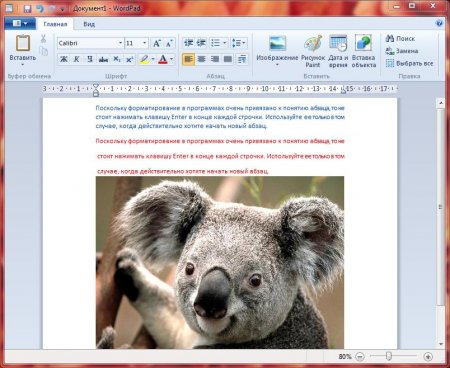Програма WordPad: що таке і як з нею працювати, призначення й основні функції текстового редактора
В операційній системі "Віндовс" є безліч програм, які можуть замінити сторонні додатки. Принаймні в теорії. До таких утиліт відноситься монітор ресурсів "Віндовс", програма для дефрагментації дисків, "Блокнот", "Пейнт" та інші додатки. Немає потреби говорити про те, що функціоналу в цих програм майже немає. Тому і використовують користувачі сторонні програми. Одним з таких вбудованих додатків є текстовий редактор WordPad. Що таке цей "ВордПад"? Це програма, яка може бути хоч як-то корисна користувачеві.
І тим не менш просунуті користувачі воліли "Ворд". Чому? Та тому, що дана безкоштовна альтернатива була позбавлена левової частки функціоналу "Ворда" і користуватися нею було страшенно незручно. Під час становлення "десятки" функціонал програми нітрохи не змінився. Тільки поміняли дизайн. І все-таки програму WordPad можна використовувати для створення документів. Але тільки якщо немає нічого кращого під рукою.
Створення документів. Програма дозволяє написати і зберегти текст у форматі TXT. Це найпростіший формат. Є ще можливість збереження в DOC. Тоді збережеться і форматування тексту. Редагування. Додаток дозволяє відредагувати вже готовий текст. Однак не факт, що воно правильно розпізнає шрифт і кодування. Доведеться все налаштовувати самому. Вставка картинок. Дана утиліта має і таку опцію. Але якщо в "Ворді" процес вставки картинок в текст строго регламентований і все виходить з першого разу, то в "Вордпад" ця опція реалізована трохи криво. Підтримка різних кодувань. Найкорисніша функція даного редактора. В принципі, він може прочитати будь-який текст. Тільки потрібно правильно підібрати кодування вручну. Плюс - текст доведеться заново форматувати. Створення таблиць. Даний редактор підтримує створення простих таблиць. Але, на відміну від "Ворда", він не має такого універсального і зручного інструменту для їх створення. Все доводиться малювати вручну. Вставка об'єктів. Корисна для створення діаграм і графіків. Однак створити такий складний елемент в даному редакторі ще пригода. Занадто круту діаграму він все одно не дозволить зробити. Друк документа. Чи не єдина опція, яка реалізована нормально в WordPad. Друкує він непогано. Хоча тут все залежить від налаштувань принтера. Сам редактор в процесі друку бере участь мало. Такі основні функції і можливості програми WordPad. Що таке додаток знаходиться в списку стандартних програм і йде в комплекті з ОС, звичайно, добре. Але його функціонал не настільки багатий, як у платних додатків. Продовжимо наш огляд тим, що розглянемо, як працювати з програмою WordPad.
Отже, алгоритм для вставки картинки такий: У головному вікні програми клацаємо за пунктом "Зображення". В наступному віконці йдемо в папку з зображеннями. Вибираємо потрібну картинку і тиснемо кнопку "Відкрити". Картинка з'явиться на "аркуші" в документі. Тепер за допомогою керуючих елементів наводимо її в потрібний вид. От і все. Вставити зображення. Набагато складніше потім розібратися з його розмірами і привести до потрібного вигляду. Але продовжимо розмову про те, як працювати з "Вордпад".
Для більш складних документів, що вимагають побудови графіків, діаграм або додавання складних таблиць краще використовувати "Ворд" або яку-небудь рівнозначну безкоштовну програму (такі теж є).
Що таке WordPad?
Отже, WordPad - це програма для створення і редагування документів. Вперше вона з'явилася в "Віндовс 95" і аж до "Вісти" в ній не було ніяких змін. І тільки в "Віндовс 7" розробники вирішили хоч якось урізноманітнити цю утиліту. Після редизайну додаток стало схоже на "Майкрософт Ворд 2007". Крім нового дизайну, програма отримала більш багатий функціонал. Тепер її запросто можна було використовувати для створення нормальних документів.І тим не менш просунуті користувачі воліли "Ворд". Чому? Та тому, що дана безкоштовна альтернатива була позбавлена левової частки функціоналу "Ворда" і користуватися нею було страшенно незручно. Під час становлення "десятки" функціонал програми нітрохи не змінився. Тільки поміняли дизайн. І все-таки програму WordPad можна використовувати для створення документів. Але тільки якщо немає нічого кращого під рукою.
Основні функції WordPad
Отже, що таке WordPad в комп'ютері, ми вже зрозуміли. Тепер настав час розглянути його основні функції і можливості. Багато часу на це не піде, так як особливо багатим функціоналом даний редактор не відрізняється. Ось основні функції і можливості програми:Створення документів. Програма дозволяє написати і зберегти текст у форматі TXT. Це найпростіший формат. Є ще можливість збереження в DOC. Тоді збережеться і форматування тексту. Редагування. Додаток дозволяє відредагувати вже готовий текст. Однак не факт, що воно правильно розпізнає шрифт і кодування. Доведеться все налаштовувати самому. Вставка картинок. Дана утиліта має і таку опцію. Але якщо в "Ворді" процес вставки картинок в текст строго регламентований і все виходить з першого разу, то в "Вордпад" ця опція реалізована трохи криво. Підтримка різних кодувань. Найкорисніша функція даного редактора. В принципі, він може прочитати будь-який текст. Тільки потрібно правильно підібрати кодування вручну. Плюс - текст доведеться заново форматувати. Створення таблиць. Даний редактор підтримує створення простих таблиць. Але, на відміну від "Ворда", він не має такого універсального і зручного інструменту для їх створення. Все доводиться малювати вручну. Вставка об'єктів. Корисна для створення діаграм і графіків. Однак створити такий складний елемент в даному редакторі ще пригода. Занадто круту діаграму він все одно не дозволить зробити. Друк документа. Чи не єдина опція, яка реалізована нормально в WordPad. Друкує він непогано. Хоча тут все залежить від налаштувань принтера. Сам редактор в процесі друку бере участь мало. Такі основні функції і можливості програми WordPad. Що таке додаток знаходиться в списку стандартних програм і йде в комплекті з ОС, звичайно, добре. Але його функціонал не настільки багатий, як у платних додатків. Продовжимо наш огляд тим, що розглянемо, як працювати з програмою WordPad.
Створення нового документа в редакторі
Тепер поговоримо про те, як створити новий документ WordPad. Тут нічого важкого немає, так як інтерфейс програми гранично простий і інтуїтивно зрозумілий. Та ще й російською мовою. Алгоритм дій буде такою: Відкриваємо меню "Пуск" і переміщаємося в каталог "Стандартні - Windows". Тут шукаємо пункт "WordPad" і клацаємо по ньому. Відкриється головне вікно програми. Тут клацаємо у верхній частині меню "Файл" і вибираємо "Створити". Відразу ж з'явиться "лист" з курсором. От і все. Не можна виконувати таку довгу ланцюжок дій, після відкриття програми "Вордпад" потрібно натиснути комбінацію клавіш "Ctrl+N". Можна починати писати текст, відформатувати його, додавати таблиці, діаграми або картинки. Як бачите, процес створення нового документа гранично простий. Тепер перейдемо до наступного етапу.Як вставити картинку?
Продовжимо розглядати програму WordPad. Як зробити вставку картинки в даному текстовому редакторі? В принципі, нічого складного в цьому немає. Складності почнуться тоді, коли потрібно привести зображення до необхідного виду. Але це вже зовсім інша історія.Отже, алгоритм для вставки картинки такий: У головному вікні програми клацаємо за пунктом "Зображення". В наступному віконці йдемо в папку з зображеннями. Вибираємо потрібну картинку і тиснемо кнопку "Відкрити". Картинка з'явиться на "аркуші" в документі. Тепер за допомогою керуючих елементів наводимо її в потрібний вид. От і все. Вставити зображення. Набагато складніше потім розібратися з його розмірами і привести до потрібного вигляду. Але продовжимо розмову про те, як працювати з "Вордпад".
Як вставити дату і час?
Є і така опція в WordPad. Сторінки з датою і часом можуть знадобитися при виконанні якоїсь специфічної роботи. Деякі користувачі додають її для того, щоб не заплутатися в етапах створення документа. У будь-якому випадку така опція є і треба знати все про те, як її використовувати. Для вставки цього компонента потрібно дотримуватися наступної інструкції: У головному вікні (у верхній частині) шукаємо пункт "Дата і час" і клацаємо по ньому. Відкриється вікно з вибором формату дати. Вибираємо потрібний формат і натискаємо "ОК". Дата і час з'являться в тому місці, де в даний момент знаходиться курсор. Ось і вся премудрість. Як вже говорилося, інтерфейс даної програми гранично простий, заплутатися в ньому неможливо. А тепер підіб'ємо підсумки. Узагальнимо отриману інформацію про даному додатку.Вердикт
Текстовий редактор WorPad (що це таке, ми розглянули вище) призначений для створення та редагування простих документів. За своїм функціоналом він дуже далекий від звичного "Ворда". Його можна використовувати для створення заміток, невеликих записів, супроводжуваних простими ілюстраціями, але не більше того.Для більш складних документів, що вимагають побудови графіків, діаграм або додавання складних таблиць краще використовувати "Ворд" або яку-небудь рівнозначну безкоштовну програму (такі теж є).
Висновок
Програма WordPad від "Майкрософт" була створена в ті часи, коли про повноцінне "Офісі" від "Майкрософт" ще ніхто нічого не чув. І в тих реаліях вона була дійсно затребувана. Без неї було б важко працювати на комп'ютері. Але в сучасних реаліях даний компонент ОС виглядає не дуже презентабельно. Тим не менше компанія "Майкрософт" продовжує всіляко підтримувати утиліту. Бути може, у наступних версіях ОС даний редактор буде по функціоналу не дуже сильно відрізнятися від "Ворда", що дозволить користувачам не витрачати гроші на придбання дорогого ПЗ. А поки можна використовувати і такий варіант для створення простих документів та їх редагування.Цікаво по темі

Як редагувати PDF-файл: доступні способи
Напевно ви не раз стикалися з файлами PDF. Це дуже популярний формат електронних книг, брошур, технічних документів і різних схем. Спочатку PDF-файли
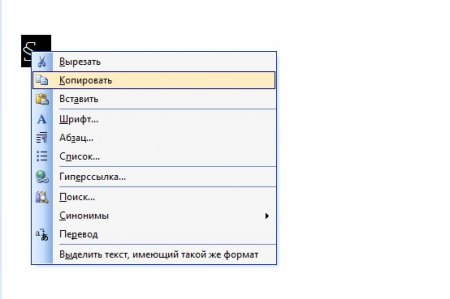
Як надрукувати на комп'ютері знак параграфа: огляд методів
Знак параграфа - символ, який використовується при редагуванні текстів. Зазвичай він зустрічається в підручниках і методичках. Якщо писати текст
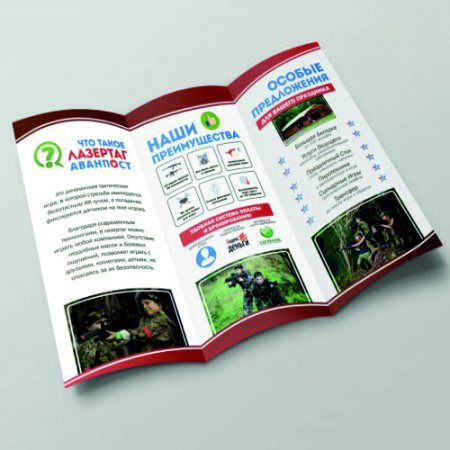
Інструкція по тому, як робити буклети у "Ворді"
Деякі користувачі можуть зацікавитися питанням, як робити буклет, адже він стане в нагоді в багатьох сферах життя. У цій статті ми постараємося

Як зробити нумерацію, і як прибрати номери сторінок у "Ворді"
Як правило, сторінки у «Ворді» нумеруються. Робиться це для того, щоб краще орієнтуватися в документі, особливо якщо ми збираємося його роздрукувати.
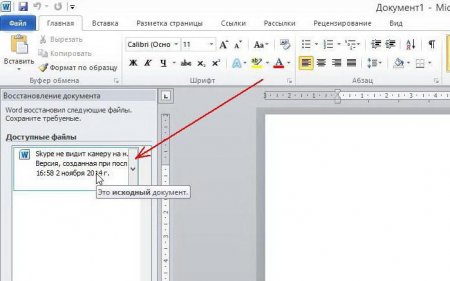
Завис "Ворд": як зберегти документ? Можливі причини і способи розв'язання проблеми
Напевно, не потрібно говорити, як буває прикро, коли у «Ворді» користувач набирає текст, а програма в самий невідповідний момент зависає намертво,
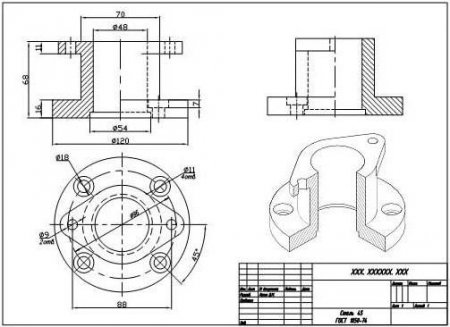
Як з "Автокад" вставити креслення в "Ворд"? "Автокад" для чайників
Інженерний комплекс AutoCAD є одним з найбільш передових інструментів для проектування та рішення набагато більш складних завдань. Однак іноді